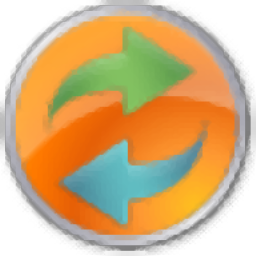
Graphic Converter(图形转换器)
v1.3.1 官方版- 软件大小:2.04 MB
- 更新日期:2020-04-17 14:16
- 软件语言:简体中文
- 软件类别:文件转换
- 软件授权:免费版
- 软件官网:待审核
- 适用平台:WinXP, Win7, Win8, Win10, WinAll
- 软件厂商:

软件介绍 人气软件 下载地址
Graphic Converter是一款简单易用的图形转换器,软件旨在帮助用户在jpg、bmp、gif、png、tga、pcx、cur、dcx等上百种常见的图形/图像文件之间进行相互转换,其具备了简单直观的界面布局,添加文件到转换列表后,您可以查看文件名、文件尺寸、文件大小、文件路径等各项基本信息,随后可以根据需要调整图片的输出尺寸、输出格式与输出路径,即可直接进行转换,其还内置了一个预览功能,以方便您查看图片文件,总的来说,Graphic Converter为您带来完善的图像转换解决方案,并且易于使用,有需要的朋友赶紧下载吧!
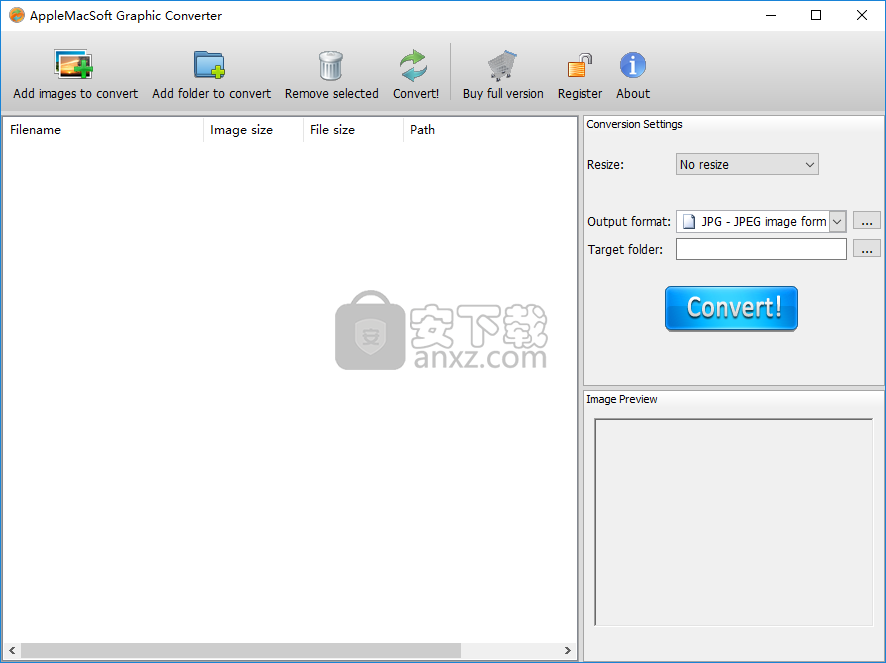
软件功能
支持jpg、bmp、gif、png、tga、pcx、cur、dcx、dpx、g3、g4、ico、jbg、jng等各类图片。
除了支持常规图像文件外,还提供了对于矢量图像的支持。
提供对于批量转换的支持,您可以一次添加多个文件进行转换。
可以自定义设置图片的尺寸,允许自定义高度与宽度,也可以调整高宽比例。
预览功能,可以直接预览图片的缩略图。
软件特色
整洁的用户界面
它具有简洁轻巧的图形界面,并具有许多不错的功能和工具。安装不需要花费很长时间,并且没有复杂的设置,您在实际使用它之前就需要完成该设置。
Graphic Converter是一个简洁的软件解决方案,它使您可以转换流行的图像文件格式,它带有图像查看器,但是缺少任何图片编辑选项。
轻松转换图像
启动应用程序后,您需要做的第一件事是浏览计算机,以便加载您要处理的文件。它支持许多文件格式,包括bmp,wmf,emf,ico,jpg,jpeg,gif,png,pcx,tif,tga,wbmp,jp2,ppm...。
它带有在实际转换图像之前预览图像的选项,您可以将转换后的文件保存在计算机的同一目录或另一个文件夹中。
内置图像浏览器
它集成了一个图像查看器,并允许您使用拖放支持在工作区中添加文件,查看有关每个项目的信息(例如名称,格式,大小,尺寸...),并通过预览功能查找图形缩略图。
安装方法
1、在本站下载并解压安装包,双击安装程序进入Graphic Converter安装向导界面,单击【next】。
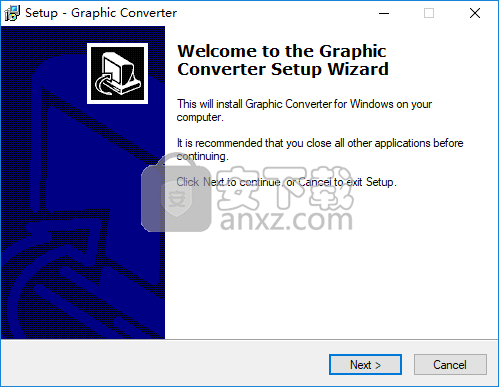
2、选择安装目录,可以选择默认的C:\Program Files (x86)\Graphic Converter,也可以自定义。
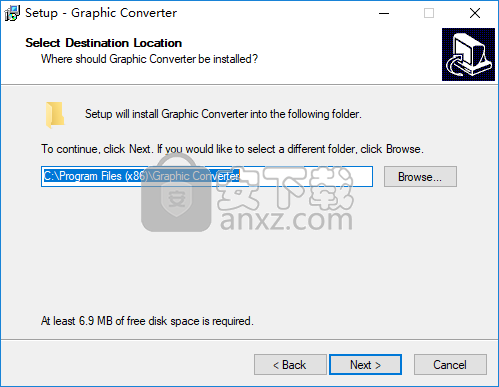
3、选择开始菜单文件夹,用户可以选择默认的Graphic Converter。
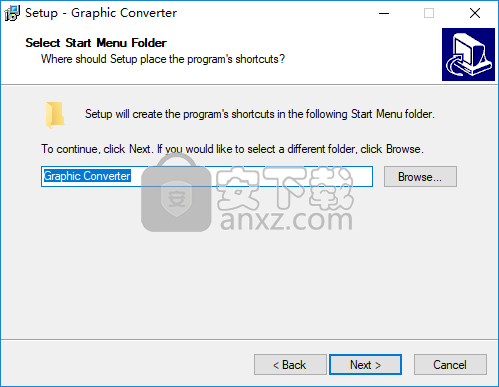
4、选择附加任务,勾选Create a desktop icon创建桌面快捷图标的选项。
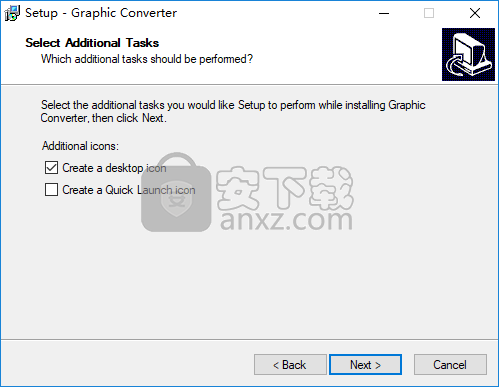
5、准备安装,点击【install】开始进行安装。
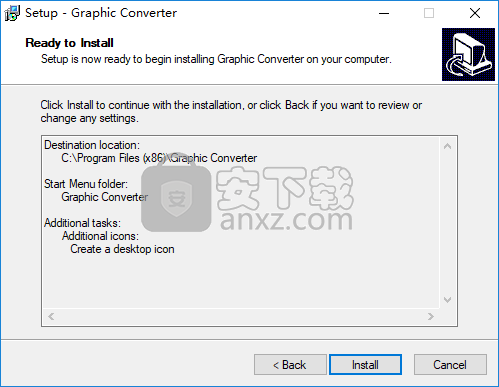
6、弹出如下的Graphic Converter安装成功提示,单击【finish】完成安装。
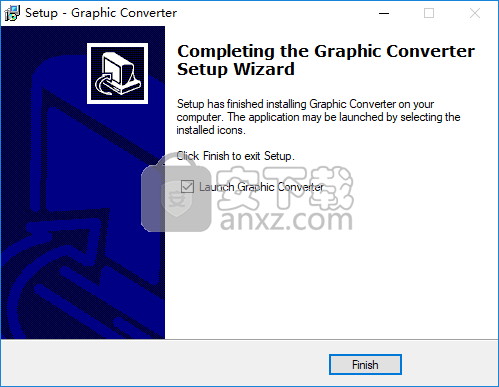
使用方法
1、双击桌面上的Graphic Converter快捷方式,进入如下的操作界面。
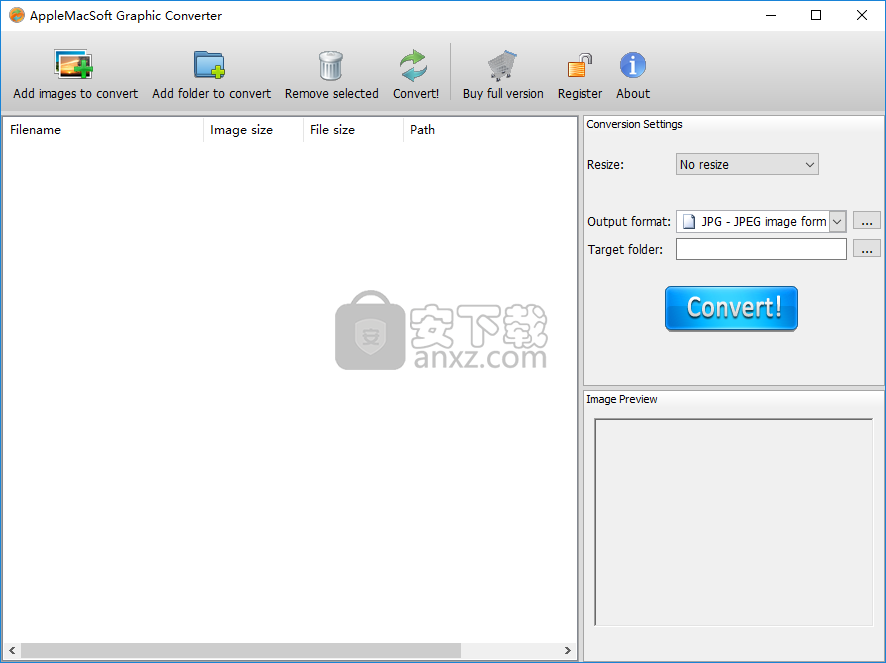
2、点击【add images to convert】按钮,然后添加要转换的图片文件。
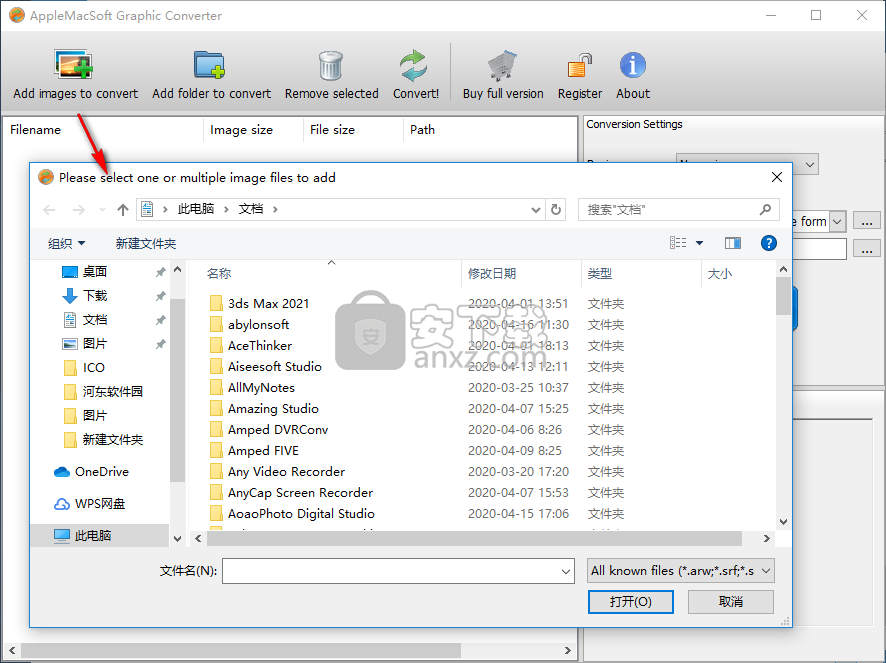
3、添加图像文件到列表后,可以查看名称、尺寸大小、文件大小等信息。
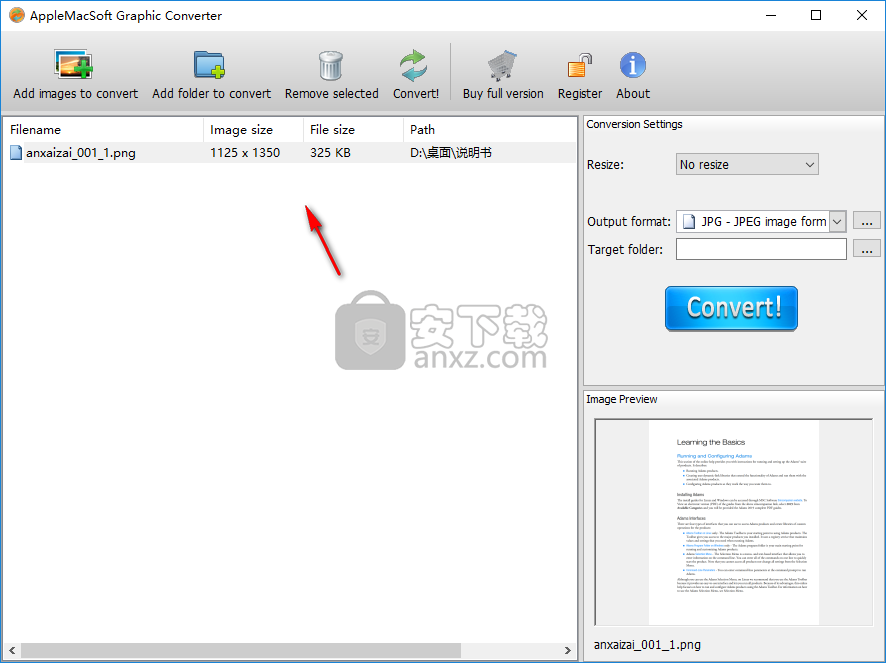
4、在图片预览界面下,可以直接预览图像文件的缩略图。
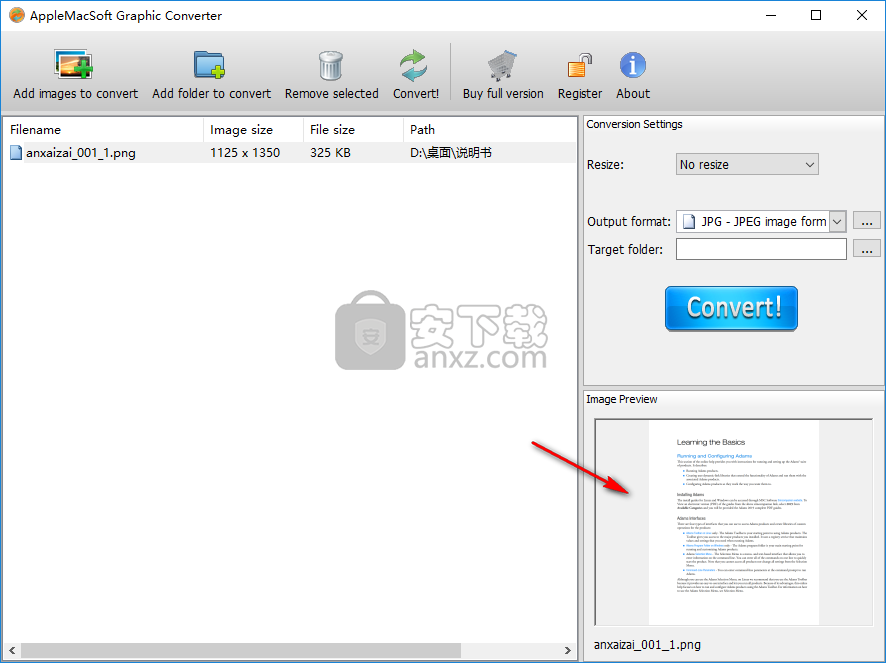
5、您可以选择不修改尺寸,也可以自定义尺寸大小。
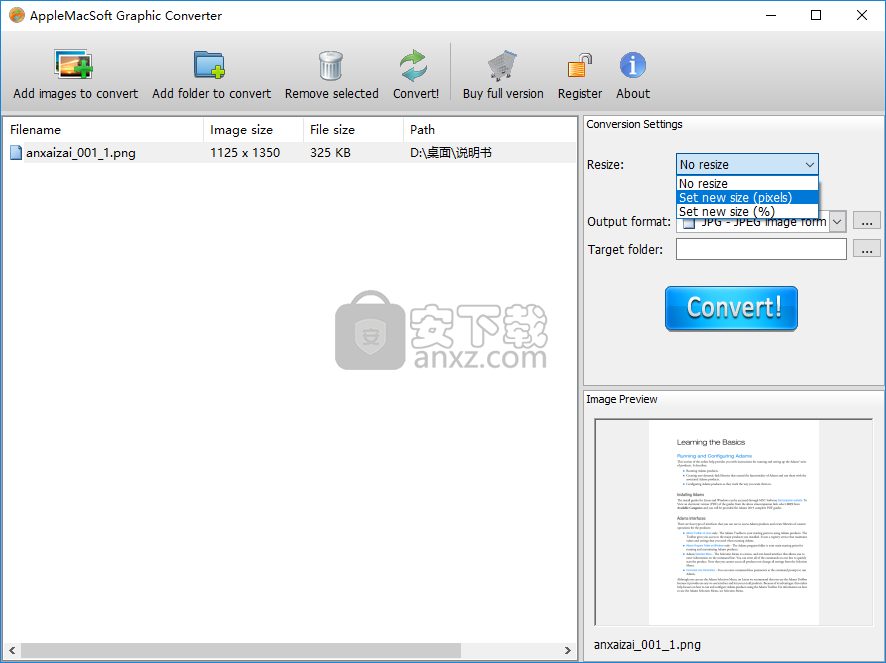
6、输出格式,支持jpg、png、bmp、gif、tga、pcx、dpx、cur等各类常见的输出格式。
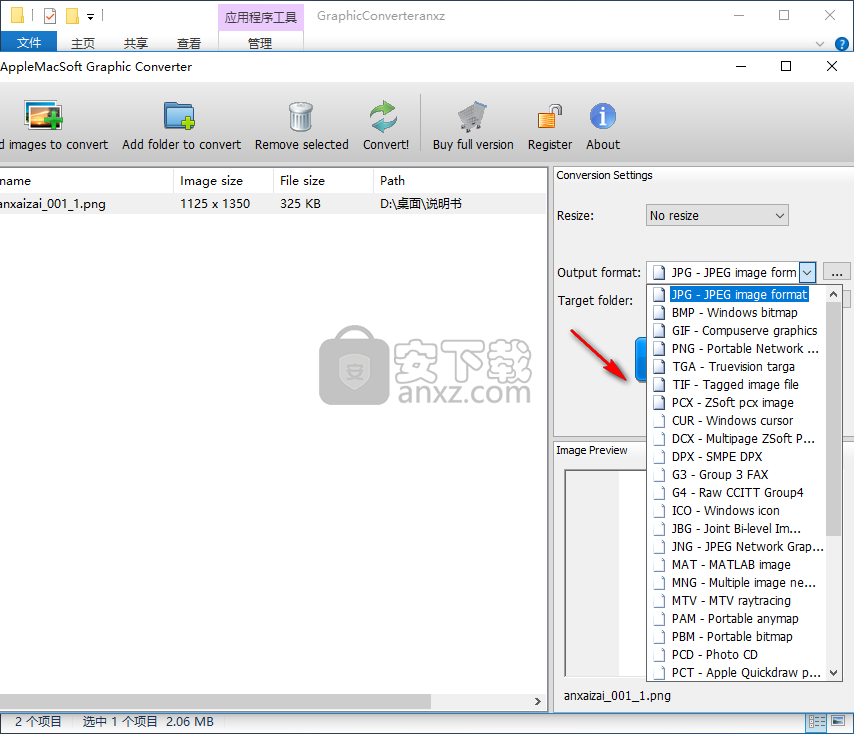
7、输出目录,用户可以自定义设置输出的文件夹。
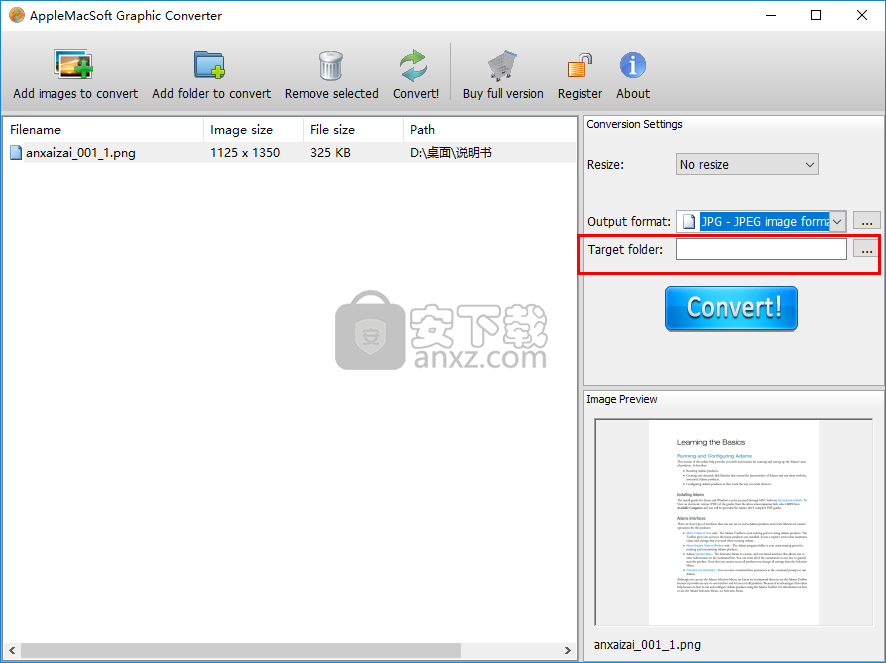
8、点击【convert】按钮即可执行转换操作。
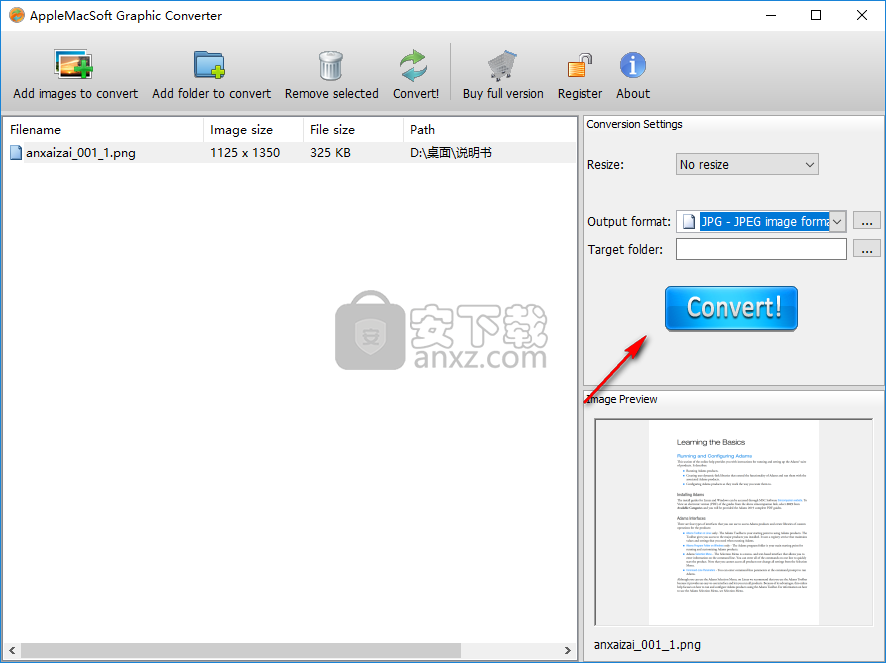
人气软件
-

PDFdo PDF Converter(PDFdo PDF转换器) 46.5 MB
/简体中文 -

vCard(vcf)文件生成器 4.24 MB
/简体中文 -

lid converter pdf(PDF转换器) 115.0 MB
/简体中文 -

Any PDF to DWG Converter(pdf转dwg格式转换器) 3.99 MB
/简体中文 -

PDF Image Extraction Wizard(pdf提取图片工具) 5.0 MB
/简体中文 -

Spin 3D Mesh Converter(3d模型格式转换器) 0.32 MB
/简体中文 -

天若OCR文字识别工具 13.5 MB
/简体中文 -

金山PDF转WORD转换器(WPS PDF to Word) 41.3 MB
/简体中文 -

FoxPDF Word to PDF Converter(Word转PDF工具) 13.9 MB
/简体中文 -

Audio Reader XL(文字转语音软件) 73.7 MB
/简体中文


 我速PDF转换器 2.3.1.0
我速PDF转换器 2.3.1.0  金舟PDF转换器 6.7.7.0
金舟PDF转换器 6.7.7.0  极速玩转 v1.0.2.37
极速玩转 v1.0.2.37  嗨格式PDF转换器 v3.6.200.529
嗨格式PDF转换器 v3.6.200.529  PDFChef2021(PDF编辑器) v21.0.0 中文
PDFChef2021(PDF编辑器) v21.0.0 中文  Batch HXS to DOC Converter(HXS转Word转换器) v2020.12.502.2474 破解
Batch HXS to DOC Converter(HXS转Word转换器) v2020.12.502.2474 破解  无敌PDF转JPG工具 v2.2
无敌PDF转JPG工具 v2.2 














